アップル製品を使うために「iTunes」をインストールすると「Bonjour」というアプリが自動でパソコンにインストールされます。「iTunes」をインストールせずに「Bonjour」アプリだけをWindows10にインストールする方法について紹介します。
「Bonjour」アプリだけをインストールするには、アップルから「iTunes」をダウンロードしてきて、「Bonjour」アプリを抽出します。
まずはこちらのアドレスにアクセスしてください。
このようなページが開いたと思います。
このページは過去の「iTunes」を配布しているアップル公式のページです。
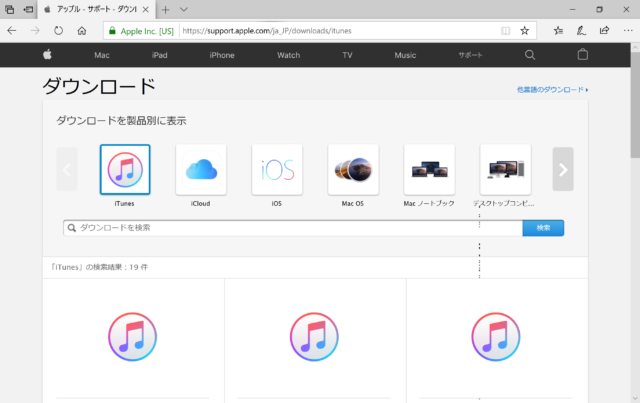
下にスクロールすると「Windows版」の過去バージョンの「iTunes」がありますので、「ダウンロード」をクリックしてください。最新の「iTunes」をダウンロードしようとすると「マイクロソフトストア」が開き、自動的に「iTunes」までインストールされてしまうので注意してください。
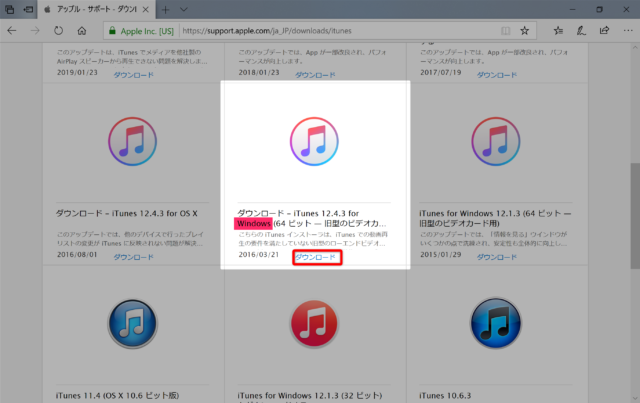
「保存」をクリックして、パソコンのお好きな場所に保存します。
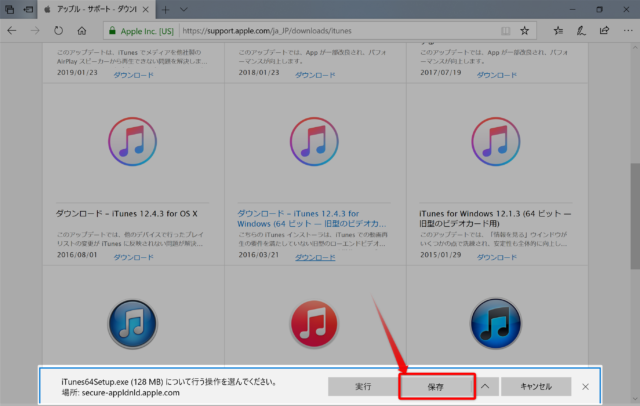
「iTunes」がダウンロードされます。
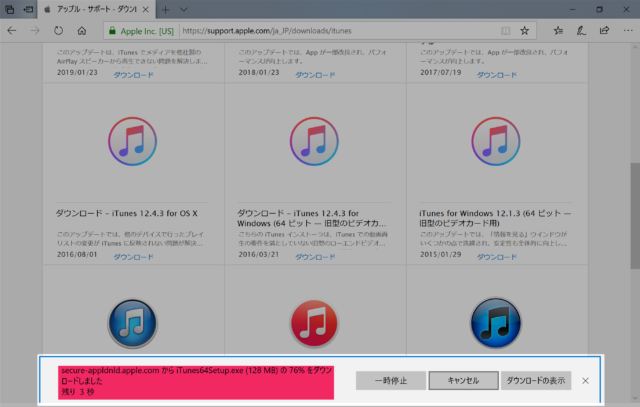
デスクトップに「iTunes」のセットアップファイルを保存しました。このインストールファイルは圧縮解凍ソフトで「展開」することができます。
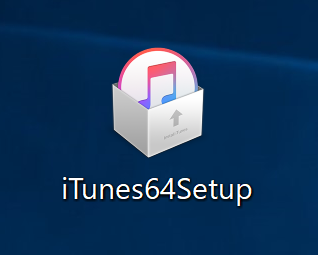
「iTunes」ファイルを展開するには「Lhaplus」のような解凍アプリを使います。
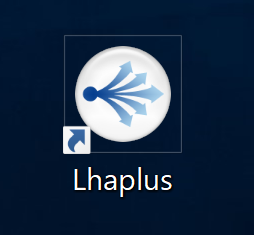
「Lhaplus」のインストール方法はこちらを参考にしてください。
「iTunes」のセットアップファイルを「Lhaplus」にドラッグして解凍します。
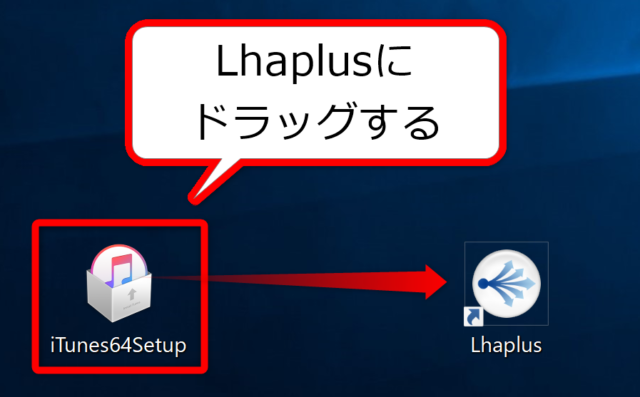
「iTunesSetup」が解凍されます。
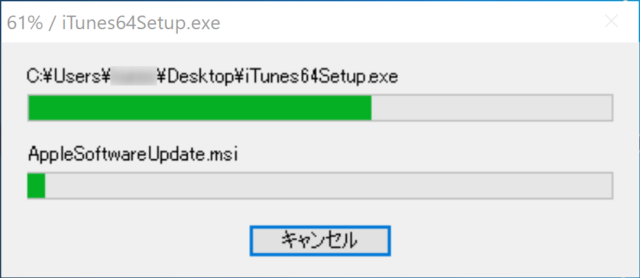
解凍された「iTunesSetup」のフォルダです。
「Bonjour64」というファイルがあるのがわかるでしょうか。
これが「Bonjour」のインストールファイルです。
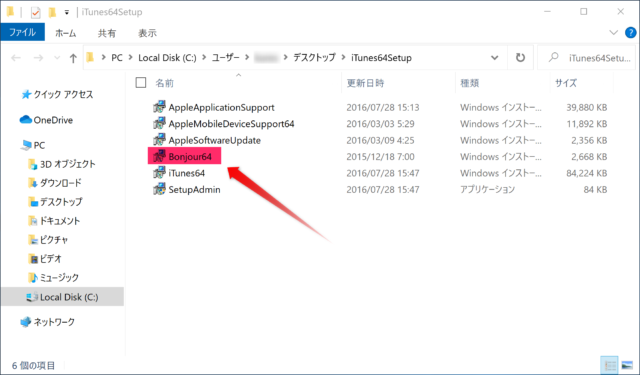
「Bonjour」を開いてインストールします。
インストーラーが起動しました。
「次へ」をクリックします。
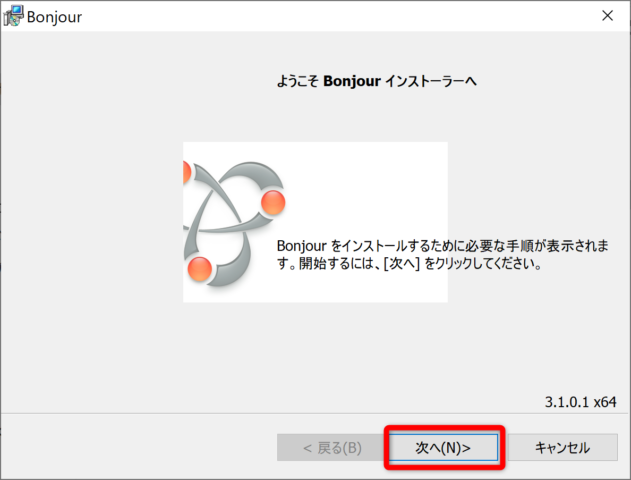
「使用許諾契約の条項に同意します」をクリックしてから、「次へ」をクリックします。
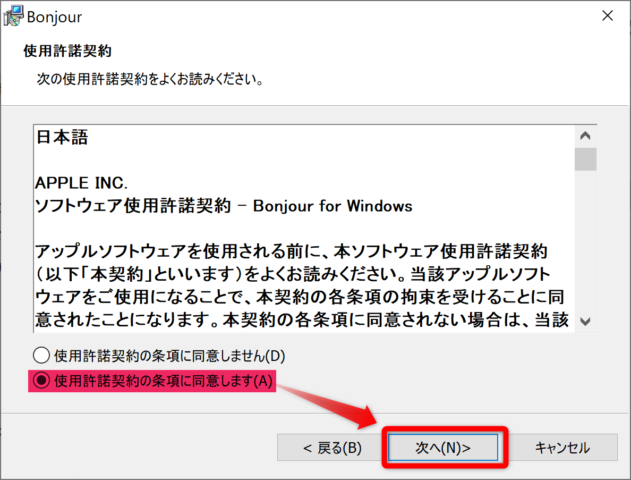
「インストール」をクリックします。
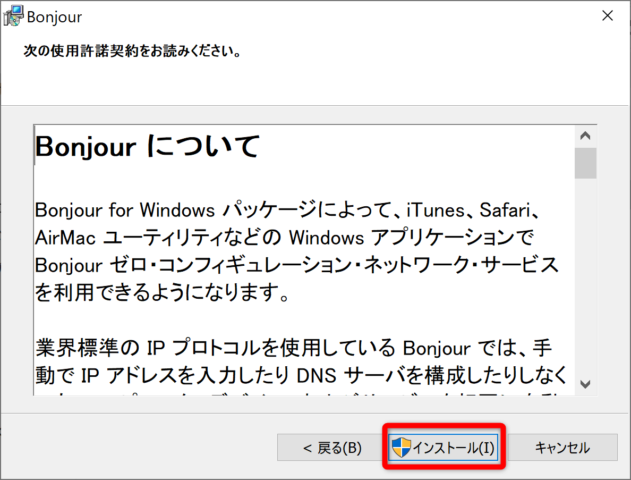
「Bonjour」がインストールされます。
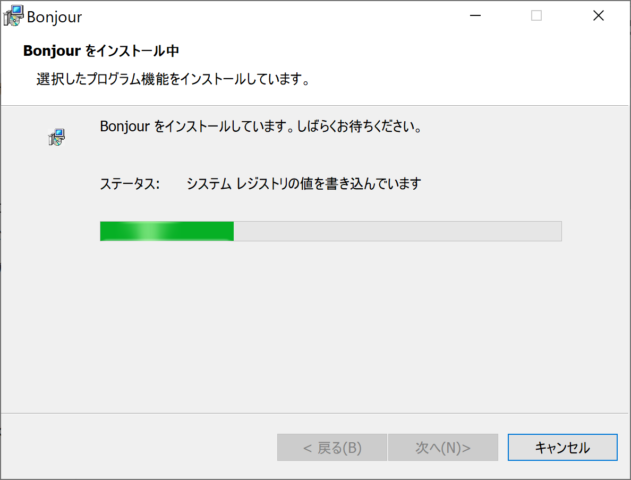
「完了」をクリックしてインストール完了です。
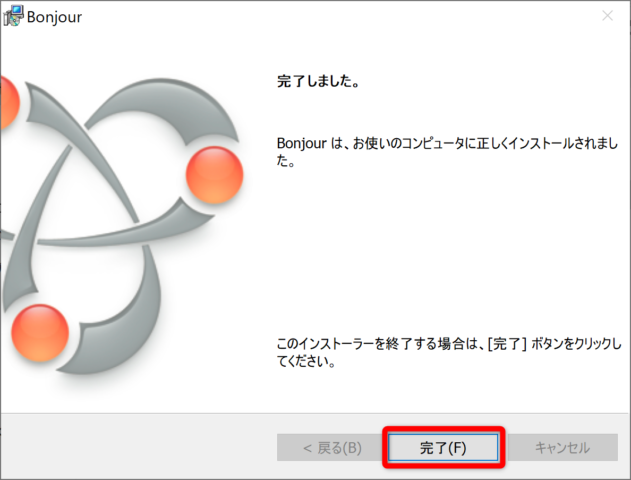
「Bonjour」は通常のアプリではないので、スタートメニューのアプリ一覧には表示されません。
インストールされたかどうかを確認するには、「Windowsの設定」の「アプリ」からみることができます。
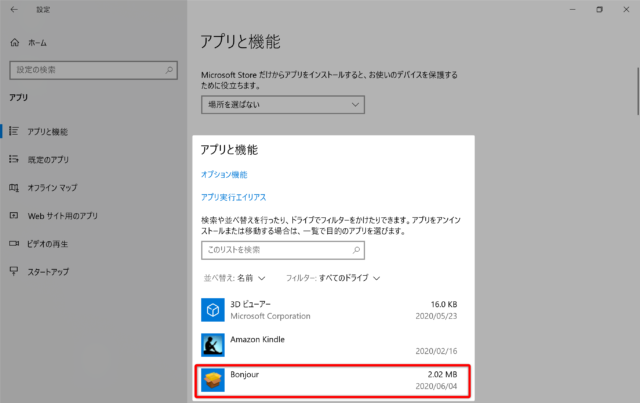
アンインストールするときも、こちらからアプリを削除することができます。
以上、「Bonjour」だけをインストールする方法について紹介しました。


